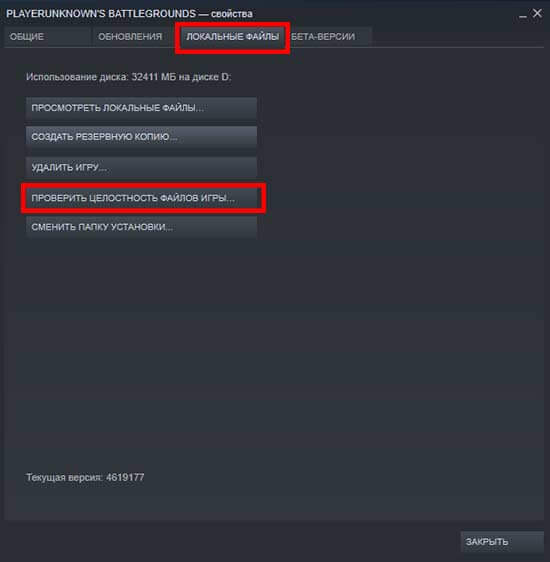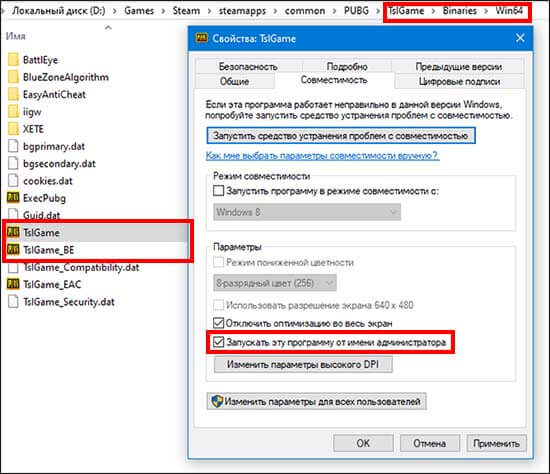Сообщение «failed to initialize Steam» часто появляется при запуске PUBG, CS GO, GTA 5 и других игр. Распространенные причины:
- повреждение файлов игры;
- неправильная установка системных библиотек;
- плохая оптимизация кода игры со стороны разработчика.
Расскажем о четырех способах решения проблемы.
Важно: если ошибка появилась после очередного обновления, сначала ничего не делайте – просто подождите. Скорее всего разработчик в ближайшие часы выпустит патч, который все исправит.
Способ 1. Перезапустите Steam
Простой перезапуск Steam решает проблему в 50% случаев. Кликните по значку программы в системном трее и выберите «Выход».
Затем заново откройте клиент. После старта он может начать скачивать файлы обновлений – это нормально. Дождитесь окончания процесса и пробуйте запустить игру.
Если это не помогло, перезагрузите компьютер, и попробуйте запустить игру снова.
Способ 2. Войдите в Steam с правами администратора
Кликните правой кнопкой мыши по значку программы и выберите команду «Запуск от имени администратора».
Попробуйте поиграть. Если проблема решилась, можно сделать так, чтобы Steam работал с правами администратора всегда. Перейдите в папку с программой, кликните правой кнопкой мыши по файлу Steam.exe и выберите «Свойства». Затем перейдите в раздел «Совместимость», отметьте пункт «Запускать эту программу от имени администратора» и нажмите «Применить».
Примечание: вы можете выставить права администратора и для самой игры. Для этого проделайте аналогичные действия с файлом .exe, который ее запускает. Быстрый способ его найти – открыть свойства игры в библиотеке Steam, перейти во вкладку «Локальные файлы» и нажать кнопку «Просмотреть локальные файлы».
Способ 3. Проверьте файлы – не повреждены ли они
Откройте библиотеку в клиенте Steam, кликните правой кнопкой мыши по названию неработающей игры и выберите «Свойства».
В появившемся окне откройте раздел «Локальные файлы» и кликните по кнопке «Проверить целостность файлов…».
Дождитесь окончания проверки. Программа заменит поврежденные файлы автоматически, если такие будут обнаружены. Перезагружать компьютер после этого не обязательно.
Способ 4. Переустановите игру
Если предыдущие способы не помогли, попробуйте переустановить игру. Кликните по ее названию в библиотеке правой кнопкой мыши и выберите «Удалить».
В следующем окне нажмите «Удалить» еще раз. Дождитесь окончания процесса деинсталляции, затем перезагрузите компьютер. После этого установите игру снова и попробуйте ее запустить.
Важно: возможно, перед первым запуском появится окно с предложением установить или обновить Microsoft Visual c++ Redistributable или другой компонент Windows. Обязательно соглашайтесь, не отменяйте процесс.
Также вы можете переустановить требуемые библиотеки и компоненты самостоятельно. Их инсталляторы хранятся в папке с игрой (…Steamsteamappscommonназвание_игры). Зайдите в эту папку и установите их по очереди.
PUBG – очень сбалансированная и проработанная игра, но от ошибок – пользователей это не спасает. И сегодня мы разберем один из таких случаев, а именно – ошибку «Failed to initialize Steam», что она значит, из-за чего появляется и как с ней бороться.
Из-за чего возникает ошибка «Failed to initialize Steam» в PUBG
Мы уже писали о том, что игра, несмотря на всю свою популярность – обладает и недостатками, связанными с ее работой, поэтому и причин появления ошибки – может быть несколько.
- Неправильная сборка игры.
- Удаление нужного файла.
- Проблемы с BattleEye.
- Закрытые права доступа.
- Антивирусник.
- Вирусы.
Как пофиксить ошибку Failed to initialize Steam в PUBG
Бывают случаи, когда антивирусник реагирует на PUBG, как на угрозу. Попробуйте его отключить. И уже после – запустить игру.
Многим, как ни странно, помогает простая перезагрузка компьютера. Попробуйте, авось и мудрить особо не придется.
Если у вас PUBG-пиратка – попробуйте скачать игру с другого сайта. А вообще – лучше купите ее, ведь она не очень дорого стоит.
Если проблема заключается в подхваченном вирусе – просканируйте систему, причем не быстрым сканированием, а полным.
И последнее, права доступа.
Попробуйте запустить Steam от лица администратора, а после – и PUBG, от лица администратора. Вообще – в 90% случаев, проблема решается именно этим. Если не поможет – в папке с игрой (или просто, через поисковик пуска) найдите файл «ClientRegistry.blob» и удалите его.
Вот и все, дорогие читатели. На крайний случай – есть 100% способ. Удалить полностью Steam, со всеми играми, тщательно просканировать свой ПК, желательно – несколькими антивирусниками, а после – установить все заново.
Автор публикации
1 880
Если вы зарегистрируетесь сможете: скачивать все файлы с сайта, конкурсы, доступ к различным модулям.
Комментарии: 5Публикации: 360Регистрация: 05-08-2019
( 1 оценка, среднее 5 из 5 )
PlayerUnknown’s Battlegrounds или же PUBG — одна из самых больших и лучших игр Battle Royale, которые существуют в настоящее время. Благодаря регулярным обновлениям и уникальному игровому процессу, эта игра имела поистине успех. Все больше и больше игр пытаются имитировать PUBG, но ни одна из них еще не достигла уровня PUBG. Такая зависимость, которую предлагает игра, действительно раздражает, когда вы сталкиваетесь с довольно распространенной проблемой, но не можете найти способ ее обойти. Что ж, не беспокойтесь больше, мы покажем вам, как вернуться в бой!
Что вызывает ошибку инициализации PUBG?
Что ж, согласно службе поддержки PUBG, эта ошибка возникает, когда вы не установили игру должным образом, но, видимо, это еще не все. Эта проблема возникает из-за разрешенные разрешения в файлы игры, испорченный пар то есть очень редко, неполная установка, как упоминалось выше, устаревшие графические драйверы и т. д.
С учетом сказанного, давайте перейдем к сути большинства существующих решений:
Решение 1. Отключение административного питания
Это наиболее распространенное и эффективное решение вашей проблемы. Большинство людей сообщили, что отмена административных полномочий файлов игры решила их проблему. Сделать это:
- Иди туда, где твой Готовить на пару установлен, по умолчанию это C: Program Files (x86) Steam или C: Program Files Steam .
- Как только вы окажетесь в каталоге Steam, перейдите в steamapps common TslGame Binaries Win64 .
- Там найдите Tslgame.exe файл.
- Щелкните его правой кнопкой мыши и выберите «Свойства».
- Перейти к Совместимость вкладка и снимите отметку «Запуск от имени администратора».
Решение 2: перезапуск Steam
Проблема иногда возникает случайным образом из-за Steam, которую довольно сложно решить. Все, что вам нужно сделать, это:
- Выйти из игры.
- Щелкните правой кнопкой мыши панель задач и откройте Диспетчер задач.
- В диспетчере задач перейдите к Процессы Табл.
-
Ищите любой Готовить на пару а также TslGame процесс и закончить его.
Image - Снова загрузите Steam и откройте свою игру.
Примечание: Если это не помогло, попробуйте перезагрузить компьютер.
Решение 3. Обновление драйверов
Еще одна причина проблемы — устаревшие драйверы. Вы всегда должны следить за новыми обновлениями для своей видеокарты от производителя, будь то AMD или Nvidia. Чтобы обновить драйверы:
- На рабочем столе щелкните правой кнопкой мыши ‘ Мой компьютер »И нажмите« Диспетчер устройств ’.
-
Нажмите на Видеоадаптеры, щелкните правой кнопкой мыши свою видеокарту и выберите ‘ Обновление программного обеспечения драйвера ’.
Image - После этого нажмите «Автоматический поиск обновленного программного обеспечения драйвера».
Если ваш компьютер не обновляет драйвер автоматически, вы можете легко сделать это вручную, загрузив обновление с веб-сайта производителя и установив его, что довольно просто.
Решение 4. Проверка целостности игры
Проблема вполне может быть из-за сломанных или поврежденных файлов игры. К счастью, если ваши игровые файлы повреждены, вы можете легко проверить их в команде. Для этого вам необходимо:
- Откройте Steam и перейдите в Библиотека раздел.
- Найдите PUBG и щелкните его правой кнопкой мыши, чтобы открыть раскрывающееся меню. Нажмите на Характеристики.
-
Чтобы проверить свои файлы, щелкните значок Локальные файлы вкладку и нажмите Проверить целостность файлов игры ’.
Image - Подождите, пока он завершит проверку файлов игры. После этого попробуйте запустить игру.
Решение 5. Переустановка Steam
Если ничего из вышеперечисленных исправлений у вас не работает, переустановка Steam — последнее средство. Скорее всего, это решит вашу проблему, и все будет в порядке. Просто зайдите на сайт Steam, загрузите программное обеспечение и установите.
- Нажмите Windows + R, введите « appwiz.cpl »В диалоговом окне и нажмите Enter.
-
В диспетчере приложений найдите запись Готовить на пару. Щелкните его правой кнопкой мыши и выберите Удалить. (Вы также можете запустить деинсталлятор из каталога Steam).
Удаление Steam - Перезагрузите компьютер и после загрузки свежей версии Steam снова установите ее на свой компьютер.
Примечание: Обратите внимание, что, вопреки инструкциям, упомянутым в первом исправлении, служба поддержки PUBG рекомендует запускать TlsGame.exe от имени администратора. Это не решит вашу проблему — если не учитывать тот факт, что файл (TlsGame.exe) по умолчанию запускается от имени администратора.
1 880
Если вы зарегистрируетесь сможете: скачивать все файлы с сайта, конкурсы, доступ к различным модулям.
Комментарии: 5Публикации: 360Регистрация: 05-08-2019

![Как исправить ошибку [failed to initialize Steam] Как исправить ошибку [failed to initialize Steam]](https://steam-ru.ru/img/screenshots/15/1.jpg)